
こんにちは、ウインタブ(@WTab8)です。今回はASUSのゲーミングノート「TUF Gaming A15」の実機レビューです。この製品はCPUに第3世代Ryzen Mobileを搭載しつつ、ゲーミングノートとしては価格が非常に低く抑えられており、カジュアルゲーマーや「仕事とゲームの兼用マシン」を探している人にピッタリと言えます。ウインタブでもこの価格帯のゲーミングノートには注目していて、レビューさせていただくのが楽しみでした。
ASUS TUF Gaming A15:ASUS Store
1.スペック
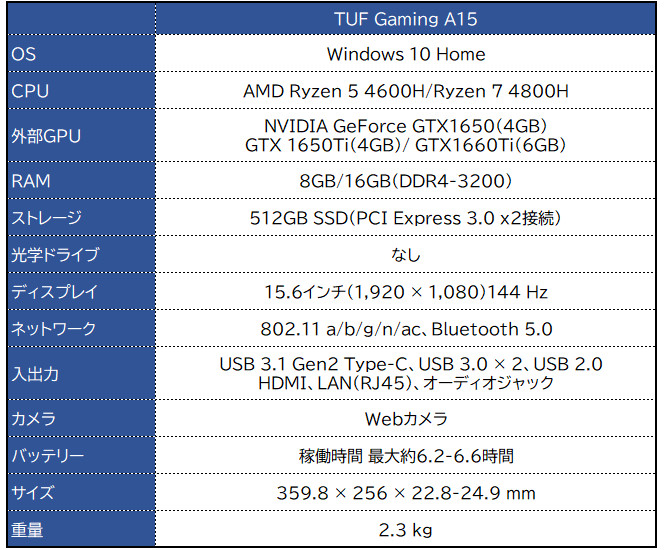
ASUSのゲーミングPCブランドには「R.O.G.(Republic of Gamers)」と「TUF Gaming」があり、TUF Gamingのほうはゲーミングノートとしてエントリー~ミドルクラスのスペックとなります。それは搭載するGPUの型番にも現れていて、このTUF Gaming A15にはGeForce GTX1650/GTX1650Ti/GTX1660Tiの3種類が設定され、いまのところRTXシリーズは選べません。
CPUは第3世代(4000番台)のRyzen 5 4600H/Ryzen 7 4800Hが搭載されます。第3世代のRyzen Hに関しては、先日ASUS ROG Zephyrus G14の実機レビューで極めて高い性能を見せつけられていますので、このレビューでも性能テストが楽しみです。
RAMは8GB/16GB、ストレージは512GBのみです。6月20日現在のバリエーションモデルは下記の通り。
Ryzen 5/GTX1650/8GB/512GB
Ryzen 5/GTX1650/8GB/512GB/Office付属
Ryzen 7/GTX1650/16GB/512GB
Ryzen 7/GTX1650Ti/16GB/512GB
Ryzen 7/GTX1660Ti/16GB/512GB
このように、Ryzen 5モデルはGPUがGTX1650のみ、RAMも8GBのみとなり、Ryzen 7モデルはGPUを3種類から選ぶことができ、RAM16GBに固定されています。またRyzen 5のみMicrosoft Office Home & Business付属モデルが用意されています。
ディスプレイは15.6インチのFHD(1,920 × 1,080)解像度でノングレアタイプ、リフレッシュレートは144 Hzです。ウインタブでもよくゲーミングノートの紹介記事を掲載していますが、ここ最近のニューモデルでリフレッシュレートが60 Hzにとどまっているものは「むしろレア」という感じです。しかし、比較的低価格で購入できるTUF Gaming A15で144 Hzを使ってきたのは立派だと思います。
通信まわりではWi-Fi6(ax規格)に対応しません。この製品が発表された直後、情報が錯綜しウインタブでも誤った情報を発信してしまいました(その折は失礼しました)が、現状ASUSの製品ページでもax規格の表記はありません。入出力ポートは「必要十分」です。USBポートが合計で4つ、HDMIに、もちろんゲーミングノートなので有線LANポートもつきます。前身機「TUF Gaming FX505DT」から、USBポートが1つだけ増えていますが、これが大きいんです!詳しくはのちほど…。
サイズは2020年の15.6インチ、という感じで、奥行きが若干大きめです。また重量も2.3 kgありますので、特に軽量とは言えません。しかし、製品名が示すとおり、TUF Gaming A15は「タフ」なのがセールスポイントでして、ミリタリーグレード(MIL-STD-810H)の頑丈さを誇ります。なので、重量に関しては納得できます。
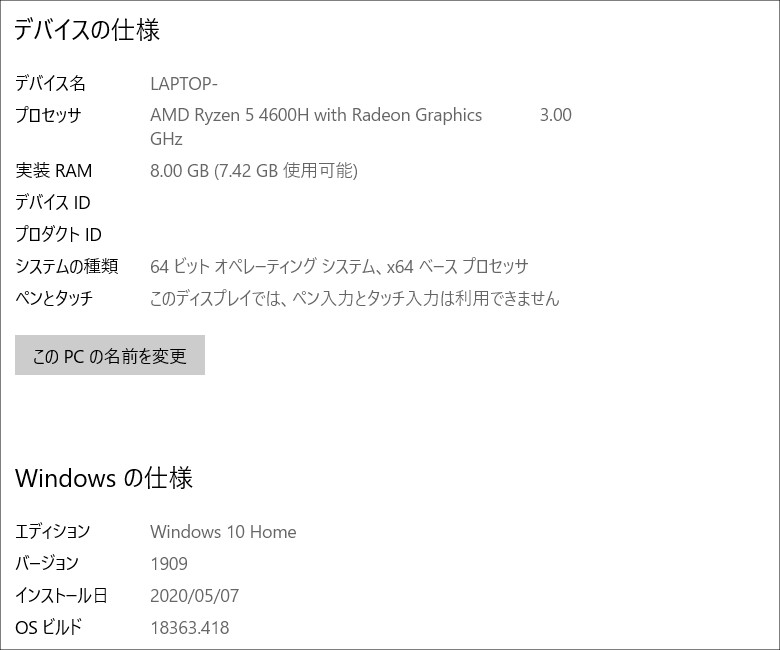
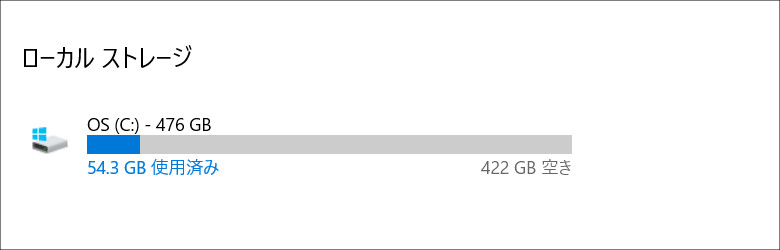
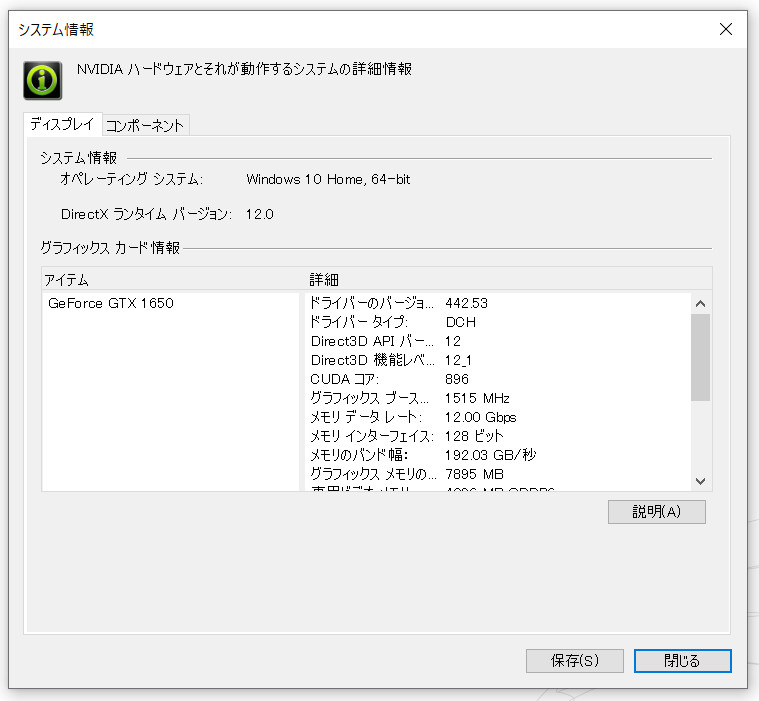
レビュー機のシステム構成です。Ryzen 5/GTX1650/RAM8GB/512GB SSDという、最低価格のモデルでした。個人的には税抜きで10万円を切るこのモデルが本命だと思っていましたので、ウインタブ的には「ベストなモデル」でした。
2.筐体

同梱物は多めです。ペーパー類は広告目的のものを除くと取扱説明書、保証書、そして「必ず初めにお読みください(コールセンターの電話番号などの案内が書かれているもの)」という一枚ものが入っていました。また、画像右上に「部品(ネジと、SSD増設用と思われるケーブル)」が入っていて、今回のレビューでは試していませんが、ユーザーによるRAMやストレージの増設・換装も可能です。一応ASUSでもユーザーによる部品交換に伴うトラブルに関しては保証対象外となりますが、最近のASUSの目玉サービス「あんしん保証」を意識しての配慮かな?と思われます(あんしん保証は無償で「なにをしても部品代の20%を負担すれば修理してもらえる」というものです)。
それと、右下にステッカーがあります。これで天板をにぎやかにしてください、ということでしょうか。
ACアダプターは150Wで、電源ケーブル込みの重量は実測値で448 gでした。一般的なノートPCのACアダプターよりはかなり重いですが、ゲーミングノート用としてはやや軽いほうかと思います。

天板です。ASUS TUF Gaming A15には2種類の天板デザインがあります。金属素材の「フォートレス・グレイ」とプラスティック素材の「ボンファイヤ・ブラック」なのですが、レビュー機は「フォートレス・グレイ」のほうでした。6月20日現在、ASUS Storeで販売中の製品はほとんどが「フォートレス・グレイ」で、Ryzen 5にOfficeが付属する1モデルのみ「ボンファイヤ・ブラック」が使われています。
で、フォートレス・グレイの天板ですが、基本的にはフラットなデザインで、ゲーミングノートとしてはやや控えめな印象です。表面にはサンドブラスト加工(あえてわずかにザラつかせる加工)が施され、手触りも良好です。

ちなみにこちらがボンファイヤ・ブラック。やや立体的な造形になっていて、よりゲーミングPCらしく感じられます。ただ、このへんはお好みの問題でもありますし、そもそもASUS Storeでは選択するバリエーションモデルによって天板デザインが決まってしまうので、私達ユーザーには選択の余地は小さいです。

天板の後部が少し凹んでいて、これがデザインアクセントになっています。ASUSによれば、この形状のことを「Vカット」と称し、排熱効率を高める効果があるとのことです。

天板の四隅にはこのような「ネジ状」のものがついています。筐体の補強目的のリベットのようなもの、とも理解できますが、どちらかと言うとデザインアクセントかな、と思います。

底面です。通気口がハニカム・デザインになっているのが個性的ですね。底面は開口可能で、ユーザーがRAMやストレージを増設・換装できる構造になっています。また、画像の下部両側にスピーカー穴が見えます。TUF Gaming A15はステレオスピーカー(2スピーカー)を搭載していますが、スピーカー穴は側面にもあいています。

背面です。大きな通気口があり、底面と同様にハニカム・デザインになっているのがアクセントと言えます。この面にポート類やボタン類はありません。

左側面です。このTUF Gaming A15は天板のみ「フォートレス・グレイ」で、それ以外の部分(側面や底面、キーボード面)はブラックです。左側面にほとんどのポートが集中していて、画像左からDC-IN、有線LAN、HDMI、USB 3.0 × 2、USB Type-C、イヤホンジャックがあります。

それと、両側面とも、このように底面のスピーカー穴のそばにスピーカー穴(スピーカーグリル)があります。ただこれ、底面と独立したものではなく、あくまでグリルがある、ということですね。

前面です。この面にもポート類やボタン類はありませんが…

このように中央部に突起があり、ヒンジ開口がしやすくなっています。これ、ありそうでない、というか、面白い形状だと思います。

右側面です。スペック説明のところで書かせていただいた「これが大きいんです!」というのはこの部分のことです。というのも、前身機FX505DTの右側面には「なにもなかった」んです。右側面にUSBポートが1つでもあるのかないのか、というのは使い勝手を大きく左右すると思います。この面のUSBポートは2.0規格ではありますが、マウス接続などをする際に非常に便利です。

キーボードです。最新の15.6インチノートにはあえてテンキーを搭載していないものが増えていますが、TUF Gaming A15はオーソドックスにテンキーがつきます。また、ASUSのROGシリーズと同様、「デスクトップ・インスパイアード」なレイアウトですね。具体的には最上段のFキーが「4つごとにまとまっている」デザインになっています。また、スペースキーの形状は、左手の親指で押しやすくなるように左半分が大きくなっています。
割と素直な日本語配列で、指紋センサーは装備されていません。上部にあるグリルはスピーカーではなく、通気口です。それと、パームレストはプラスティック製でヘアライン加工が施され、やや立体的な造形ですが、実際に打鍵してみるとパームレスト部分に段差のようなものを感じることはありませんでした。

このキーボード、RGBバックライトを装備しています。ただし、細かい設定ができるわけではなく、すべてのキーを同じ色に変更することしかできません。また、イルミネーション機能も4種類搭載しています。基本的には「色を変えるだけ」のRGBバックライトですね。打鍵感等については後述します。

それと、デザインアクセントでもありFPSゲーマーにはありがたい構造と言えるのが「W,A,S,D」の4つのキーのみクリアタイプになっている、という点です。他のキーとは明らかに異なる外見なので、識別は非常に容易です。

ヒンジを開口し、正面から見てみました。全体的にベゼル面が細く、いまどきの15.6インチ、という感じです。また、上のほうで説明したとおり、前面の突起(この画像だと上部ベゼル)の形状がやや目立ち、このように上部ベゼルの中央が盛り上がっています。

ヒンジを最大開口してみました。水平位置(180度)までは開口できませんが、必要十分な開口角度を確保しています。
一通り筐体をチェックしてみました。ASUS TUF Gaming A15はゲーミングノートとしては比較的低価格な製品ですが、筐体にはプラスティックが多用されているものの、質感はよく、さらに剛性感も高いものでした。実際、この製品はミリタリーグレードのタフな筐体を備えていますので、(このレビューでは試していませんが)多少乱暴に扱ったくらいではビクともしません。
それと、キーボードの「W,A,S,D」部分であるとか背面の通気口であるとか、随所にゲーミングノートっぽさを感じるものの、総じて「いかついデザイン」ではありませんので、「仕事用兼ゲーム用」ということで購入する場合でも違和感なく使えると思います。
3.使用感
専用アプリ
ASUSのPCにプリインストールされているアプリと言えば「My ASUS」ですね。このアプリからユーザー登録ができますし、ここでユーザー登録をすれば「あんしん保証」にも自動加入となります。TUF Gaming A15を購入したら最初にMy ASUSを開くことになると思います。
My ASUSでは、上の画像のようにシステム診断ができます。高度なPC操作知識がなくとも、エラーが頻発するような場合、My ASUSに診断させることによって対処方法を見つけやすくなると思いますし、あらかじめ診断してからASUSのサポートに連絡するようにすれば、トラブルの発見や修理など、早めに手が打てます。
それと、My ASUSの機能でぜひやっておきたいのが「バッテリーの設定です」ゲーミングノート本来の使い方だと「常に電源に繋ぎっぱなし」になると思いますが、この場合、My ASUSの設定で「バッテリーを満充電させない」ようにしておくとバッテリーが長持ちします。
ASUSのゲーミングPCで、もうひとつ忘れてはいけないのが「Armoury Crate」という設定アプリですね。この画像はシステムモニターですが、左下のところで「Windows、サイレント、パフォーマンス、Turbo」という、4種類の「シナリオ」を決めることができます。このシナリオ、ゲームプレイ時にはパフォーマンスもしくはTurbo、仕事時はサイレント、という具合にPC負荷の大きさによって設定を変えてやるとファン風量やCPU、GPUのパフォーマンスが調整されます。
シナリオ設定はProfleとして保存することができ、プレイするゲームごとに保存したProfileを割り当てることができますし、電源接続時とバッテリー稼働時で異なるシナリオにすることもできます(ただし、Turboというシナリオは電源接続時しか設定できません)。
この他、キーボードのライティングもArmoury Crateから行いますが、それについては後述します。
ディスプレイ
この製品のディスプレイは15.6インチのFHD(1,920 × 1,080)解像度で、液晶の形式については開示されていませんが、実機を確認したところ、視野角が広く、角度をつけてみてもTN液晶のようには白っぽくなりませんので、IPS(IPS相当)である、と判断しました。
手持ちのディスプレイ(23インチIPS液晶・FHD解像度・ノングレアタイプ、13.3インチIPS液晶・FHD解像度・グレアタイプ)と比較してみました。全体的に発色が「淡い」という印象です。原色、黒とも少々薄く感じられるため、メリハリがやや弱いですね。ノングレアタイプという性質上やむを得ないとは思いますが、特にグレアタイプの液晶と比較するとこの傾向が強めに感じられます。
個人的な感覚としては、この製品単体で使用する分には発色についても問題はないと考えます。実際にゲームをプレイしてみましたが、特に発色に不満はありませんでした。また、リフレッシュレート144 Hzに対応するゲームの場合、画面遷移が非常になめらかになります。ただし、発色というか色のメリハリに関しては、この製品よりも高品質なものが少なくないので、繊細な色の識別が必要なお仕事には向かないかもしれません。
また、この製品にはGAME VISUALというアプリがインストールされていて、ゲーム種別、ゲーム以外の利用目的に合わせてディスプレイ設定を変更できます。ざっくりいうと「薄いフィルターをかける」ようなものですね。Windows 10の標準機能である「夜間モード」とイメージしてもらうとわかりやすいと思います。夜間モードの場合、ディスプレイ表示が黄色というかセピア色っぽくなりますが、GAME VISUALでは利用シーンによって少しだけ白っぽくなったり青っぽくなったりします。発色を良くするという性質ではなく、目を保護する、長時間のゲームプレイでも疲れにくくする、といった効果を狙ってのものだといえます。
キーボード
アルファベットキーのキーピッチは手採寸で約19 mm × 19 mm、キーストロークはやや深めです。テンキー部分はこれよりも狭くなりますが、私がしばらく使ってみた限り、狭すぎて使いにくい、というほどではありませんでした。アルファベットキーに関しては十分な余裕があります。
キーボード面の素材はプラスティックと思われますが、強度は十分で、多少強打したくらいならたわんだりしません。ゲーミングノートのキーボードは概してしっかりと補強されていますが、この製品もその例にもれません。また、頑丈に作られていることの副産物と言えると思いますが、打鍵音はかなり小さく、スペースキーが少々大きな音になる以外は静音タイプかな、と感じるくらいです。
打鍵音だけでなく、打鍵感も確実で、ゲーム用途以外で使っても非常に使いやすく、気持ちよく使えます。これもまた、ゲーミングノートのキーボード全般の傾向として言えることなんですよね。「ゲーミングノートのキーボードは実は仕事用としても高品質」というのは意外な盲点かもしれません。
設定アプリのArmoury Crateから、キーボードのライティング(バックライトの発光方法)を設定できます。この製品のバックライトはRGBで、好みの色にすることができますが、Per-Key RGB(個々のキーのバックライト色を自由に変更できる)ではなく、発光パターン(イルミネーション)も少なめです。
ただし、もともとW,A,S,Dキーだけ他のキーと異なるデザインになっていますので、FPSゲームなどをプレイする際には便利かと思います。また、非ゲーミング時には、例えば「ホワイト単色」で光らせることもできますので、「ごくおとなしく使うw」のも問題ありません。
配列ですが、特に戸惑うようなことはありませんでした。一切クセがないということはないですが、文書作成などで困る場面はほとんどないと思います。しいてあら捜しをすれば、上に書いたとおりテンキー部分のサイズが小さめであること、またスペースキーの両側のキーがやや小さいことが挙げられます。ただこれも私が使っていてミスタイプを誘発するような感じではありませんでした。
スピーカー
この製品のスピーカーは両側面にあり、2スピーカーです。音質設定用には「DTS:X Ultra」というアプリが入っていて、これで細かく音質を調整します。DTS:Xには単に「電源ボタン」のようなボタン(上の画像にある「内臓スピーカー(w)という文字の上にあります」があり、基本これをオンにするだけで十分な音質補正がなされます。
また、これだけだと物足りない、という場合はグラフィックイコライザー機能もありますので、これで低音を強調するとか、高音を強調するとかの調整も可能です。
YouTubeで何曲か音楽を聴いてみましたが、標準状態(DTS:Xをオンにするだけ)で十分音楽を聴ける、という感じです。ヴォーカル系のJ-POPなら特に調整はいらないでしょう。一方でダンスミュージックなどを聴く場合はパンチが欲しくなりますので、標準状態だと低音が弱く感じます。グラフィックイコライザーで低音を持ち上げてやるとバランスが取れます。
スピーカーの素の品質も悪くはないと思います。PC用のスピーカーだとどうしてもサイズに制約がありますので、低音がやや弱めになってしまうものの、変なこもり感はなく、薄っぺらな音質でもないので、十分音楽鑑賞に耐えうると思います。
バッテリー
この製品はモバイルノートではなく、ゲーミングノートです。そのため、バッテリー持ちに関してはあまり重視すべきではないし、実際バッテリー稼働でゲームなんかをやったら稼働時間は悲惨なことになると思います。そして、それはもちろんこの製品の欠点ではありません。
しかし、ゲーミングノートとしては安価で、仕事兼用に使いたいという人も少なくないと思いますので、「非ゲーミング時」の稼働時間について少しテストしてみました。
ディスプレイ輝度100%でバックライトオン、Armory Crateの設定を「サイレント(最も省電力の状態です)」という状態でGIMP(ソフトウェア)での画像加工、テキストエディタでの文章作成を1時間ほど行いました。その間バックグラウンドでYouTubeの音楽をボリューム50%で30分ほど流しています。
この使い方で1時間のバッテリー消費は17%でした。単純計算だと稼働時間は6時間弱、ということになります。レビュー機は新品状態(未開封)だったので、通常の国内メーカーPCの実機レビューよりは若干有利なコンディションだったと思いますが、それでも十分な稼働時間を確保していると思います。というか、メーカーの公称値にかなり近いですね。また、ディスプレイ輝度を若干落とし、音楽再生を止めればさらに多少は稼働時間を延ばせると思います
ただし、少ししつこいですが、これはあくまでGeForceが仕事をしていない状態でのテストなので、仮にバッテリー稼働でゲームをする場合はこれよりもずっと稼働時間は短くなります。それと、バッテリー稼働の状態だと本来の性能が出ませんので、ゲームをする場合は電源に接続しましょう。
4.性能テスト
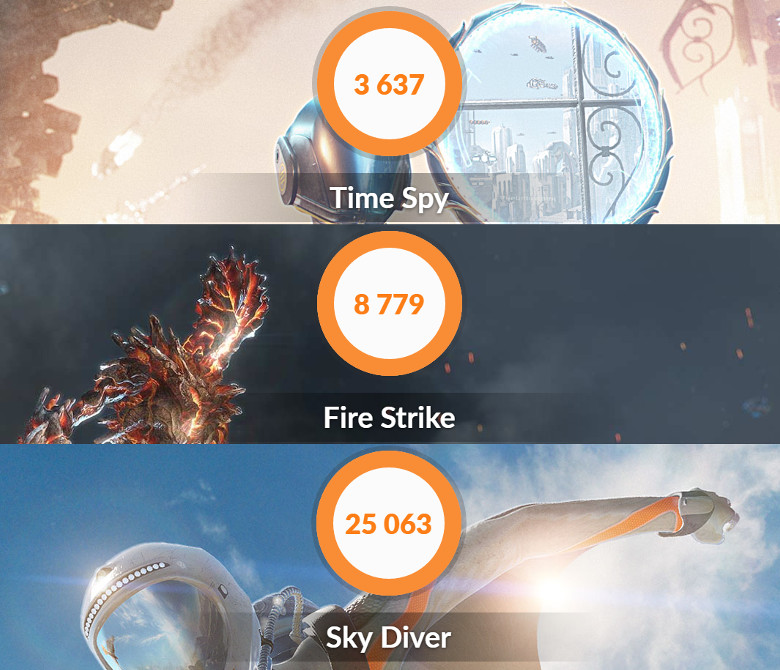
参考:
Lenovo Legion Y740(17)(i7-9750H、RTX2080Max-Q):7,655、16,867、39,482
HP OMEN X 2S 15(i9-9880H、RTX2080 Max-Q):7,545、16,652、40,212
ドスパラ GALLERIA GCR2070RNF(i7-9750H、RTX2070):7,219、16,668、35,109
マウス NEXTGEAR-NOTE i7901BA1(i7-7700K、GTX1080):6,703、17,345、37,589
ASUS ROG Zephyrus S GX502GV(i7-9750H、RTX2060):6,566、15,229、36,469
Lenovo Legion Y740(15)(i7-9750H、RTX2070 Max-Q):6,508、14,067、36,491
MSI GP65 Leopard(i7-9750H、RTX2060):6,397、14,646、35,296
OMEN X by HP(i7-7820HK、GTX1080):6,283、15,476、30,804
MSI GL63 8SE(i7-8750H、RTX2060):6,205、14,838、33,985
ASUS ZenBook Pro Duo UX581GV(i9-9980HK、RTX2060):5,850、13,667、28,140
GALLERIA GCR1660TNF-E(i7-9750H、GTX1660ti):5,837、13,402、34,468
Lenovo Legion Y540(15)(i7-9750H、GTX1660Ti):5,777、13,259、34,332
ドスパラ GALLERIA GCR1660TGF-QC-G(i7-9750H、GTX1660Ti):5,610、12,852、34,583
ドスパラ GALLERIA GCF1070GF(i7-8750H、GTX1070):5,583、15,146、36,268
ドスパラ GALLERIA GCF2060GF-E(i7-8750H、RTX2060):5,453、13,800、33,609
ドスパラ GALLERIA GKF1070NF(i7-7700HQ、GTX1070):5,280、14,030、30,686
ASUS ROG Zephyrus G14(Ryzen9 4900HS、RTX2060 Max-Q):-、13,719、31,513
DELL ALIENWARE 17(i7-7700HQ、GTX1070):5,257、13,233、29,845
HP Pavilion Gaming 15-dk0000(i7-9750H、GTX1660Ti Max-Q):5,096、11,802、26,814
ASUS ROG Zephyrus G GA502DU(Ryzen7 3750H、GTX1660Ti):4,219、10,223、20,073
ドスパラ GALLERIA GCF1060NF(i7-8750H、GTX1060):3,965、10,506、29,442
ドスパラ GALLERIA GKF1060GFE(i7-7700HQ、GTX1060):3,808、9,888、26,344
Lenovo Legion Y7000(i7-9750H、GTX1650):3,722、8,164、26,019
GALLERIA GKF1060NF(i7-7700HQ、GTX1060):3,717、9,989、24,824
DELL G7(i7-8750H、GTX1060):3,703、9,743、26,843
ドスパラ GALLERIA GCR1650GF7(Core i7-9750H、GTX1650):3,686、8,290、26,358
ドスパラ GALLERIA GCR1650GF(Core i5-9300H、GTX1650):3,627、8,240、24,774
GALLERIA GKF1060GFE(i7-7700HQ、GTX1060):3,625、9,784、24,233
ドスパラ GALLERIA Mini 1060(i5-7500、GTX1060):3,583、9,276、22,203
MSI GF63 Thin(Core i7-10750H、GTX1650Ti):3,530、8,372、26,065
ドスパラ raytrek RKF1060TGK(i7-7700HQ、GTX1060):3,518、9,207、23,689
ASUS TUF Gaming FX505DT(Ryzen5 3550H、GTX1650):3,441、8,036、19,066
MSI Prestige 15(i7-10710U、GTX1650 Max-Q):3,286、7,326、23,978
MSI Prestige 14(i7-10710U、GTX1650 Max-Q):3,111、6,973、22,126
ASUS ZenBook 15 UX534FT(i7-8565U、GTX1650):2,988、6,789、20,260
ドスパラ GALLERIA GCF1050TNF(i7-8750H、GTX1050Ti):2,528、6,776、17,005
ドスパラ GALLERIA GCF1050TGF-E(i5-8300H、GTX1050Ti):2,523、6,802、20,045
GALLERIA GKF1050TNF(i7-7700HQ、GTX1050Ti):2,492、6,858、18,179
NEXTGEAR-NOTE i4400GA1(i7-7700HQ、GTX1050Ti):2,449、6,852、20,453
Lenovo ThinkPad X1 Extreme(i7-8750H、GTX1050Ti Max-Q):2,393、6,490、19,506
GALLERIA QSF965HE(i7-6700HQ、GTX965M):–、5,344、16,987
ドスパラ Critea VF-HGK1050(i7-7700HQ、GTX1050):1,826、5,553、17,109
HP Pavilion Power 15(i5-7300HQ、GTX1050):1,797、5,230、14,052
※左からTime Spy、Fire Strike、Sky Diverのスコア
まずはグラフィック性能をテストする3D Markから。TUF Gaming A15のCPUはRyzen 5 4600H、GPUはGeForce GTX1650で、これまでの感覚だとCPUがRyzen 5(Core i5相当というイメージ)なので、若干低めのスコアになるかな、というものでしたが、結果として「一般的なGTX1650搭載のゲーミングノート」という感じのスコアになりました。というか、GTX1650搭載機としては高めのスコアと言っていいと思います。
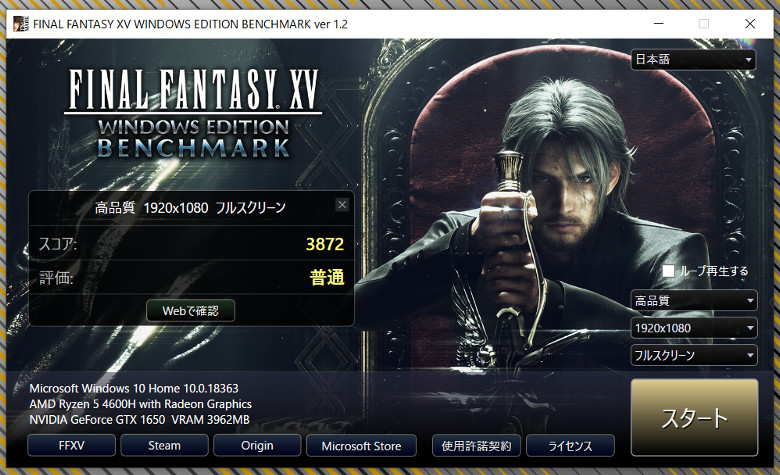
参考:
ドスパラ GALLERIA GCR2070RNF(Core i7-9750H、RTX2070):7,440
MSI GL63(i7-8750H RTX2060) :6,982
ドスパラ GALLERIA GCF1070NF(i7-8750H GTX1070):6,691
ASUS ROG Zephyrus G14(Ryzen 9 4900HS、RTX2060 Max-Q):6,041
MSI GS65(i7-8750H GTX1070 Max-Q) :5,821
ドスパラ GALLERIA GCF1060GF-E(i7-8750H GTX1060):4,675
MSI GF63 Thin(Core i7-10750H、GTX1650Ti):3,911
ドスパラ GALLERIA GCR1650GF7(Core i7-9750H、GTX1650):3,865
MSI Prestige 15(Core i7-10710U、GTX1650 Max-Q):3,350
MSI GF75 Thin(i7-8750H GTX1050Ti Max-Q):2,990
ドスパラ GALLERIA GCF1050TNF(i7-8750H GTX1050Ti) :2,914
続いて、「重い」ゲーム、FINAL FANTASY 15のベンチマークテストです。こちらもGTX1650搭載のゲーミングノートとして妥当、といいますか、Core i7-9750HやCore i7-10750Hを搭載するGTX1650搭載機とほぼ互角のスコアになっています。
繰り返しになりますが、「Ryzen 5ならCore i5相当」みたいな先入観を持ってしまいますよね。しかし、3D MarkとFF15ベンチマークに関しては、少なくともCPUが低性能だからスコアが低いという傾向は見られず、むしろCore i7-10750HやCore i7-9750Hと同等クラスのスコアを記録したと言えます。
参考:
HP OMEN X 2S 15(i9-9880H、RTX2080 Max-Q):6,447
Lenovo Legion Y740(17)(Core i7-9750H、RTX2080Max-Q): 6,151
ASUS ROG Zephyrus G14(Ryzen 9 4900HS、RTX2060 Max-Q):5,852
Lenovo Legion Y740(15)(Core i7-9750H、RTX2070 Max-Q): 5,830
ASUS ZenBook Pro Duo UX581GV(Core i9-9980HK、RTX2060): 5,727
Lenovo Legion Y7000(Core i7-9750H、GTX1650): 5,618
ドスパラ GALLERIA GCR1660TGF-QC-G(Core i7-9750H、GTX1660Ti): 5,573
ASUS ROG Zephyrus S GX502GV(Core i7-9750H、RTX2060): 5,506
ドスパラ GALLERIA GCR2070RNF(Core i7-9750H、RTX2070): 5,505
DELL G7(Core i7-8750H、GTX1060): 5,401
MSI Prestige 15(Core i7-10710U、GTX1650 Max-Q):5,350
ドスパラ GALLERIA GCF2060GF-E(Core i7-8750H、RTX2060): 5,328
MSI GP65 Leopard(Core i7-9750H、RTX2060): 5,299
ドスパラ GALLERIA GCF1070GF(Core i7-8750H、GTX1070): 5,122
MSI GF75 Thin(Core i7-8750H、GTX1050Ti): 5,009
ドスパラ GALLERIA GCF1060GF-E(Core i7-8750H、GTX1060): 4,976
ドスパラ GALLERIA Mini 1060(Core i5-7500、GTX1060): 4,906
ドスパラ GALLERIA GCF2070GF-E(Core i7-8750H、RTX2070): 4,893
ASUS ZenBook 15 UX534FT(Core i7-8565U、GTX1650): 4,709
ドスパラ GALLERIA GCF1050TGF-E(Core i5-8300H、GTX1050Ti): 4,545
ASUS ROG Zephyrus G GA502DU(Ryzen 7 3750H、GTX1660Ti): 4,365
OMEN X by HP(Core i7-7820HK、GTX1080): 4,290
iiyama STYLE-17FH054-i7(Core i7-8750H) : 4,281
HP Spectre x360 13(Core i7-8565U): 4,223
Lenovo ThinkPad T490(Core i7-8565U、MX250): 4,158
ASUS VivoBook S15 S531FA(Core i7-10510U): 4,155
Lenovo ThinkPad X1 Carbon(Core i7-8665U): 4,132
ASUS TUF Gaming FX505DT(Ryzen 5 3550H、GTX1650): 4,124
Lenovo ThinkPad X1 Yoga(2019)(Core i7-8665U):4,120
ASUS X545FA(Core i7-10510U): 4,114
HP Elitebook x360 1040 g6(Core i5-8265U):4,038
ASUS ZenBook 14 UX434FL(Core i5-8265U、MX250):3,933
Lenovo ThinkPad X280(Core i7-8550U): 3,909
ドスパラ raytrek VF-HEW(Core i7-8565U、MX150):3,861
ドスパラ Altair F-13KR(Core i5-8350U): 3,778
HP Spectre 13(Core i5-8265U): 3,766
HP ENVY X360 13(Ryzen 7 3700U): 3,728
Lenovo ThinkPad E595(Ryzen 5 3500U): 3,714
NEC LAVIE Direct NEXT(Core i7-8550U): 3,704
ドスパラ Critea VF-HEKS(Core i7-8550U、MX150): 3,704
ASUS ExpertBook B9: 3,674
マウス X5-B(Ryzen 5 3500U): 3,673
マウス m-Book X400B(Ryzen 5 3500U): 3,659
HP ENVY x360 15(Ryzen 3500U): 3,617
DELL Inspiron 17 5000(5770)(Core i7-8550U、Radeon 530): 3,607
東芝 dynabook AZ65/G(Core i7-8550U): 3,546
HP ENVY 13(Core i7-8550U):3,534
DELL XPS 13(9370)(Core i7-8550U): 3,518
ドスパラ Critea VF-HGK1050(Core i7-7700HQ、GTX1050): 3,492
東芝 dynabook VZ82/F(Core i7-8550U): 3,491
富士通 LIFEBOOK WS1/B3(Core i7-8550U): 3,479
Microsoft Surface Pro 6(Core i5-8250U): 3,399
東芝 dynabook DZ83/J(Core i7-8550U): 3,353
マウス m-Book J(Core i5-8250U): 3,350
東芝 dynabook UZ63/F(Core i7-8550U): 3,341
Microsoft Surface Laptop 2(Core i5-8250U): 3,199
HP Spectre Folio 13(Core i5-8200Y): 3,108
続いて、グラフィック性能だけでなく、表計算ソフトやビデオチャットなど、ビジネスシーンもシミュレートするPC Markのスコアです。GPU性能が全く関係ないということはありませんが、どちらかと言うとCPU性能が重視されると言われています。
スコアのほう、惜しくも5,000点に届きませんでした。PC Markに関しては従来からRyzenよりもCore iのほうが高めのスコアになることが多いのですが、Ryzen 5 4600Hは第8世代、第9世代のCore i7に劣らない実力があり、同じRyzenの第2世代(3000番台)よりは顕著に高いスコアになっていると思います。
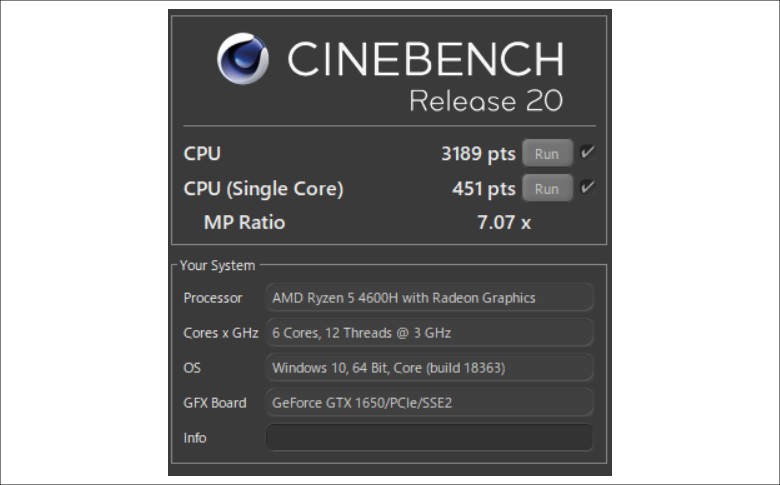
参考:
ASUS ROG Zephyrus G14(Ryzen 9 4900HS Max-Q):485、4,226
MSI GF63 Thin(Core i7-10750H): 466、2,572
MSI Prestige 15(Core i7-10710U): 458、2,528
HP Elitebook x360 1040 g6(Core i5-8265U): 396、1,177
次に「CPU性能だけをテストする」CINEBENCH R20のスコアです。ウインタブでテストを開始してから日が浅く、また過去データも揃っていませんが、ここまでのテスト結果を踏まえて「ぜひ比較したい」と思ったCore i7-10750Hのスコアがあります。
マルチコアではCore i7-10750Hを明らかにぶっちぎりました。従来Ryzenが弱いとされていたシングルコアのスコアもCore i7-10750Hに迫ります。というか、Ryzen 9と比較してもその差は価格差ほど大きくないような気がします。第3世代Ryzen Mobile恐るべし、というのがここまでテストをしてきた感想です。
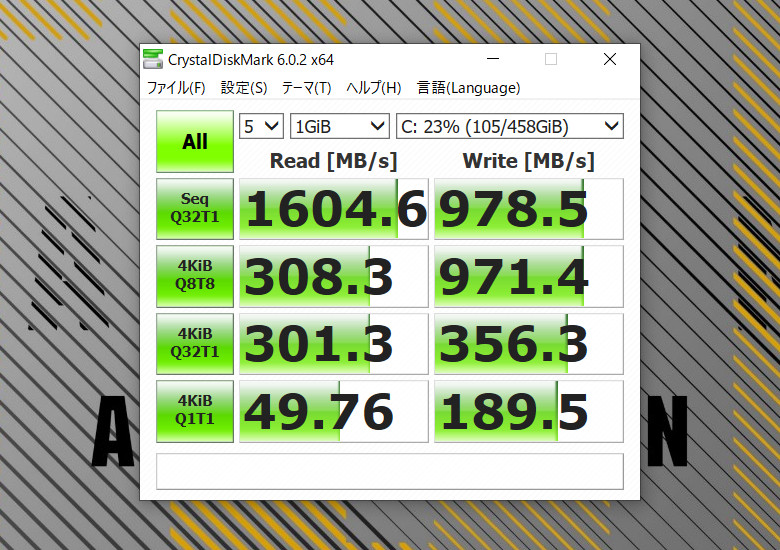
最後にストレージの読み書き速度を測定するCrystal Disk Markのスコアです。TUF Gaming A15のSSDはPCIe 3.0 x2接続で、それを考慮すると妥当な速度かと思います。x4接続だとさらに速くなりますが、実用上、またこの製品の位置づけ上、申し分ない速度であると評価していいでしょう。
ゲームプレイと発熱

最近毎日プレイしているレースゲームで「WRECKFEST」というのをプレイしてみました。重量級、というわけではありませんが、推奨されるGPUはGeForce GTX970ということなので、GTX1650だと「まあ問題ない」くらいかと思います。
このゲームを2時間ほど連続プレイしてみたのですが、まずグラフィックは「ウルトラ(最高画質)」だとステージによって少し描画がカクついてしまうところがありました。なので、少し画質を落としてやると快適にプレイできますし、その場合でも画面が粗いとか汚い、という感じは全くありません。個人的には「レビュー機にちょうどいいくらい」のゲームかと思いました。
また、ゲームの設定でリフレッシュレートも60 Hzと144 Hzを比べられます。ただ、このゲームの場合、リフレッシュレートを60 Hzにするとプレイしにくいかと言われればそんなこともありません。FPSゲームとか、レースゲームでもForzaとかAssetto Corsaとかになると変わってくるんでしょうけど、WRECKFESTの場合、「ぶっ壊しまくってスカッとする」系のゲームなんで、特に144 Hzの恩恵は感じませんでした。
ついで発熱です。2時間プレイしたあとで筐体に触れてみましたが、キーボード面の上部と底面の上部で発熱を感じました。特に底面は結構な発熱量で、さわれない、という感じではありませんでしたが、「ぬるい」ではなく「熱い」という感じでしたね。ただし、発熱による性能低下は体感していません。プレイするゲームによりけりですが、WRECKFESTの場合、この製品のスペックに合う「重さ」のゲームだと思いますので、その観点で言えば発熱量についてはあまり心配いらないと思います。
5.まとめ
ASUS TUF Gaming A15はASUS Storeで販売中で、6月20日現在の価格は98,909円(税込み108,800円)から、となっています。今回のレビュー機がまさに98,909円の製品です。また、TUF Gaming A15は下記のバリエーションモデルもあります。
Ryzen5 4600H/GTX1650/RAM8GB/512GB SSD/Office:117,091円(128,800円)
Ryzen7 4800H/GTX1650/RAM16GB/512GB SSD:117,091円(128,800円)
Ryzen7 4800H/GTX1650Ti/RAM16GB/512GB SSD:117,091円(128,800円)
Ryzen7 4800H/GTX1660Ti/RAM16GB/512GB SSD:126,182円(188,800円)
GTX1650搭載モデルとGTX1650Ti搭載モデルの価格が同じなのは首を傾げますが、2万円プラスするとCPU、GPU、RAM容量がワンランクアップするということですね。
レビューを終えてみて、第3世代Ryzen Mobileの実力の程がうかがえましたし、筐体の仕上がりも素晴らしいものでした。もともとウインタブはハイエンド機というよりはエントリーモデルの方を好む傾向にあるのですが、このTUF Gaming A15はエントリーモデルの価格ながら、性能のバランスがよく、ほとんどのゲームを快適にプレイできる実力があります(AAAクラスのタイトルだとグラフィック品質を落としてやる必要があると思います)。また、ノートパソコンとしての出来もよく、平日は仕事に、休日はゲームに、といったカジュアルゲーマーにピッタリの製品と言えるでしょう。
今回はASUSから実機を貸していただいてレビューしているので、乱暴なことは出来ませんでしたが、ゲーミングノートでありながらミリタリーグレードの堅牢さを備えているという点も見逃せません。堅牢な筐体はキーボードの打鍵のしやすさなどにもしっかり現れていて、この製品のパソコンとしての素性の良さも感じられました。
結論として、「買い」のノートPCだと思います。
6.関連リンク
ASUS TUF Gaming A15:ASUS Store

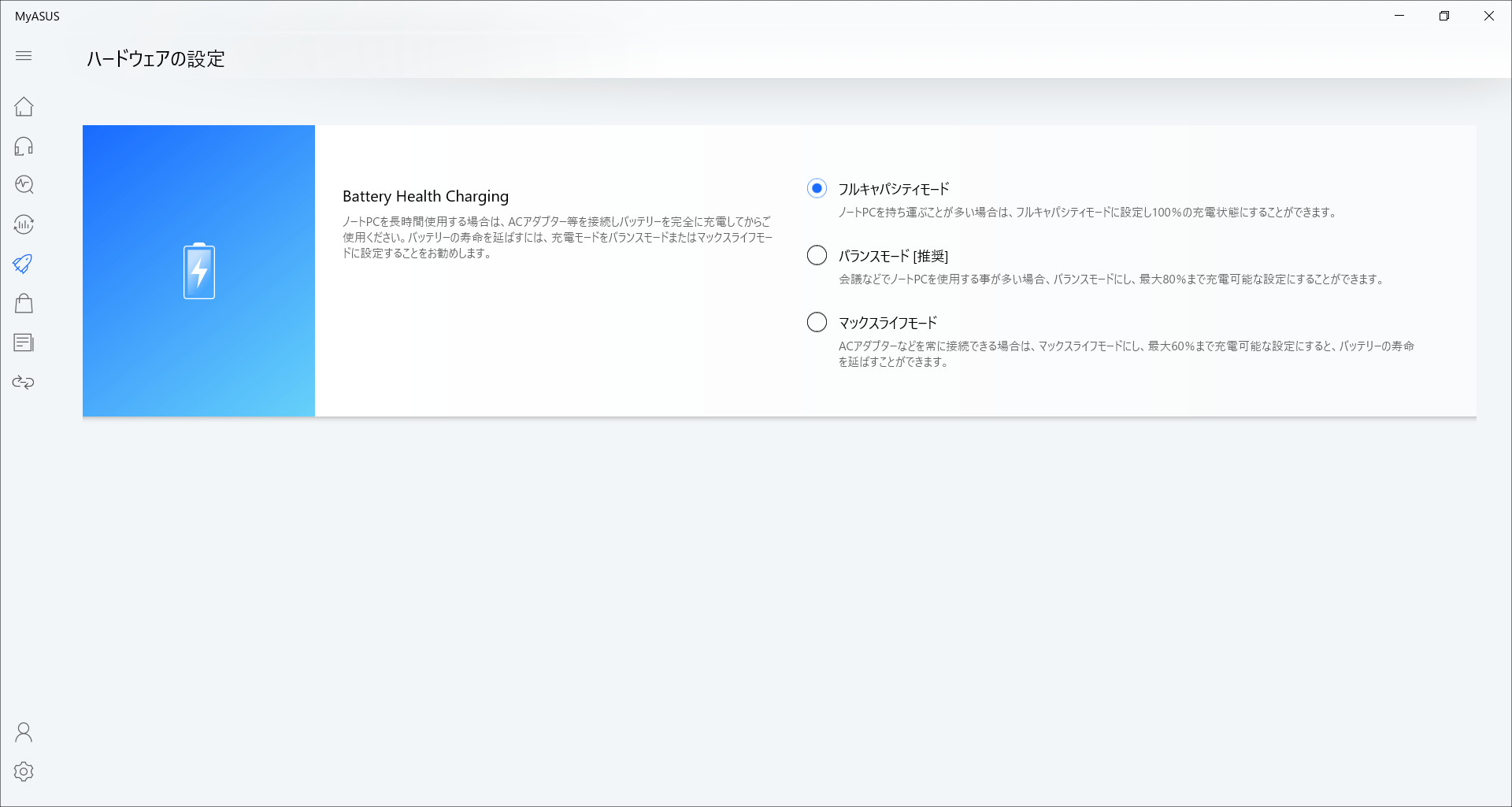
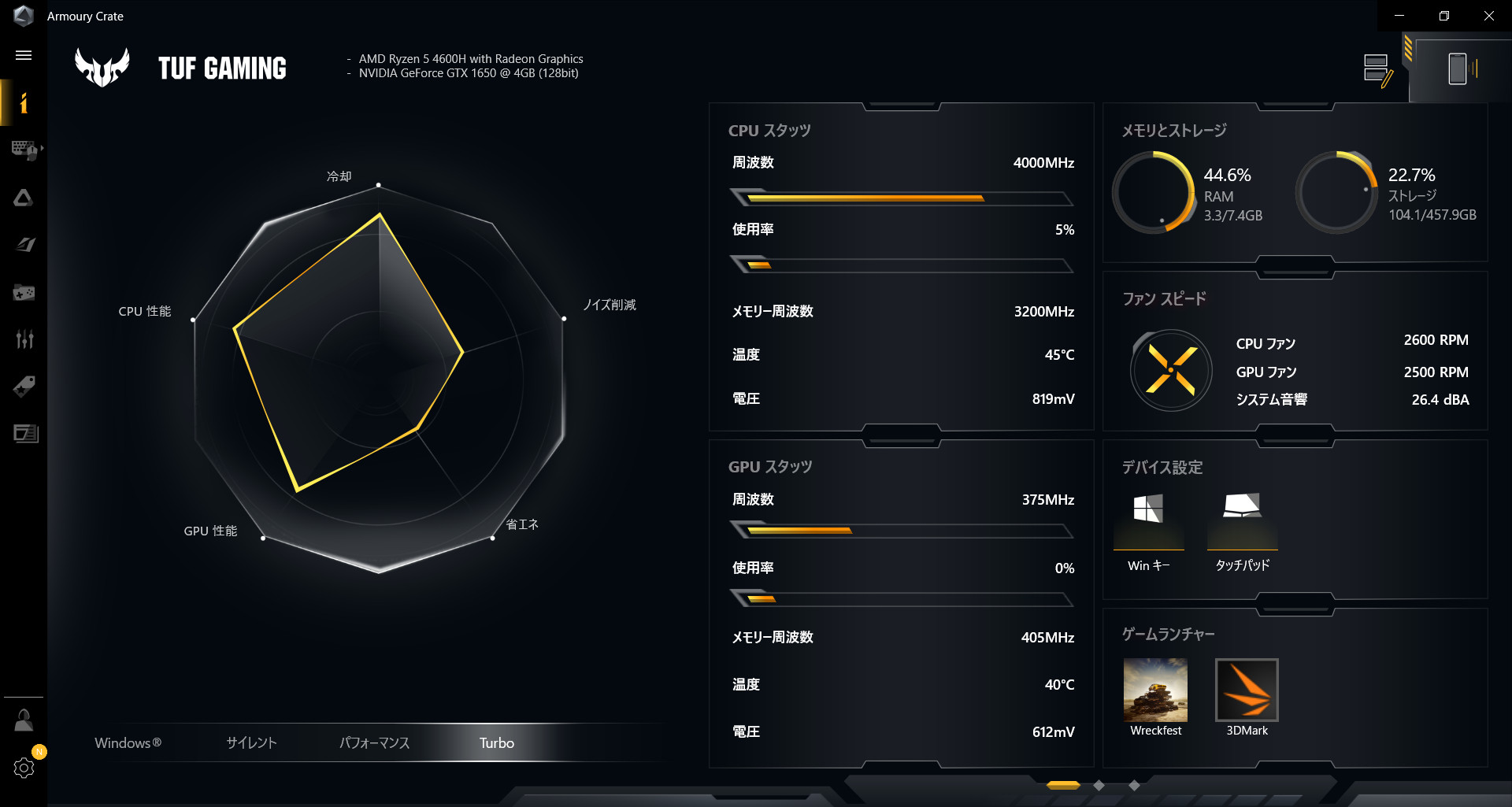

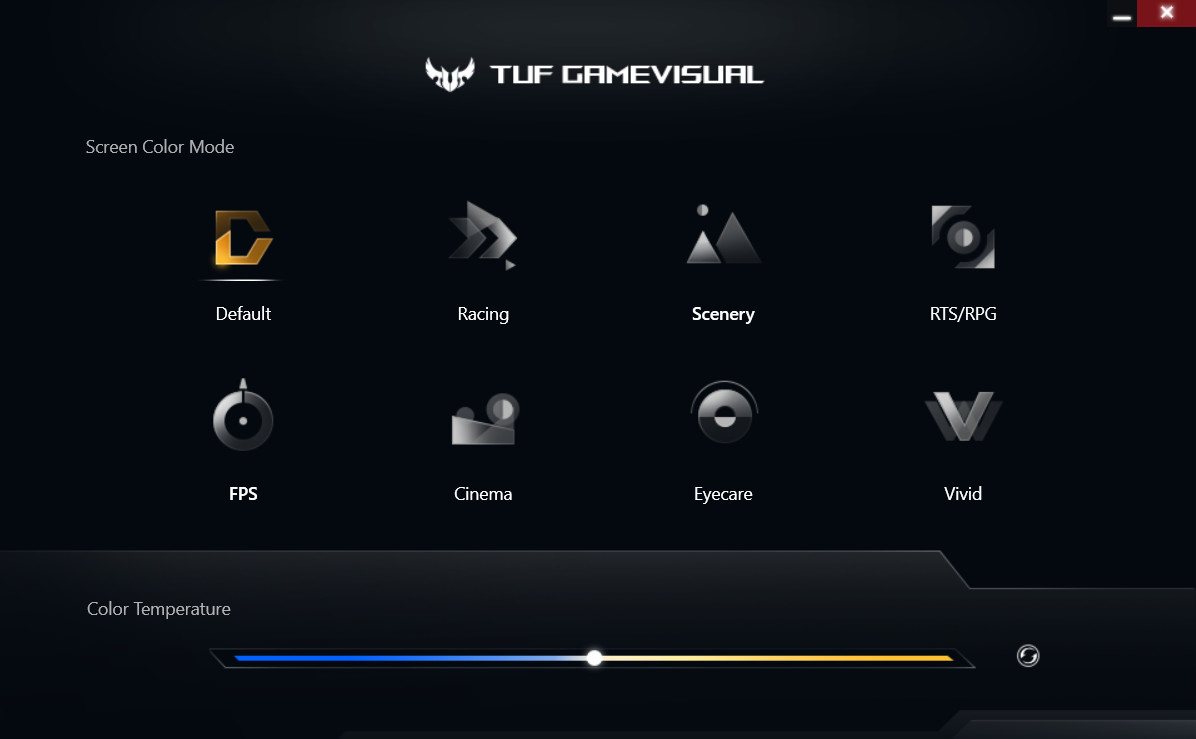

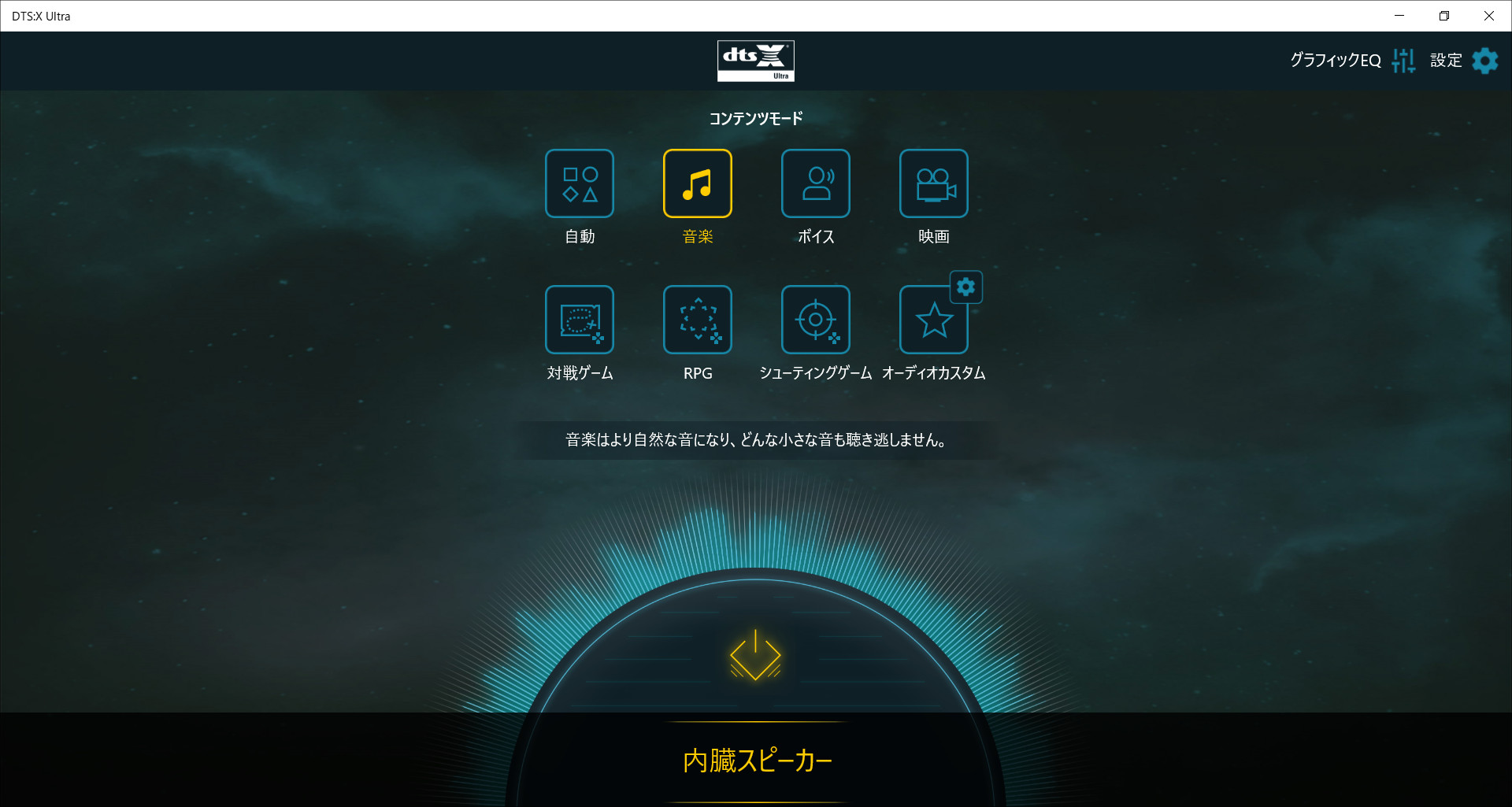
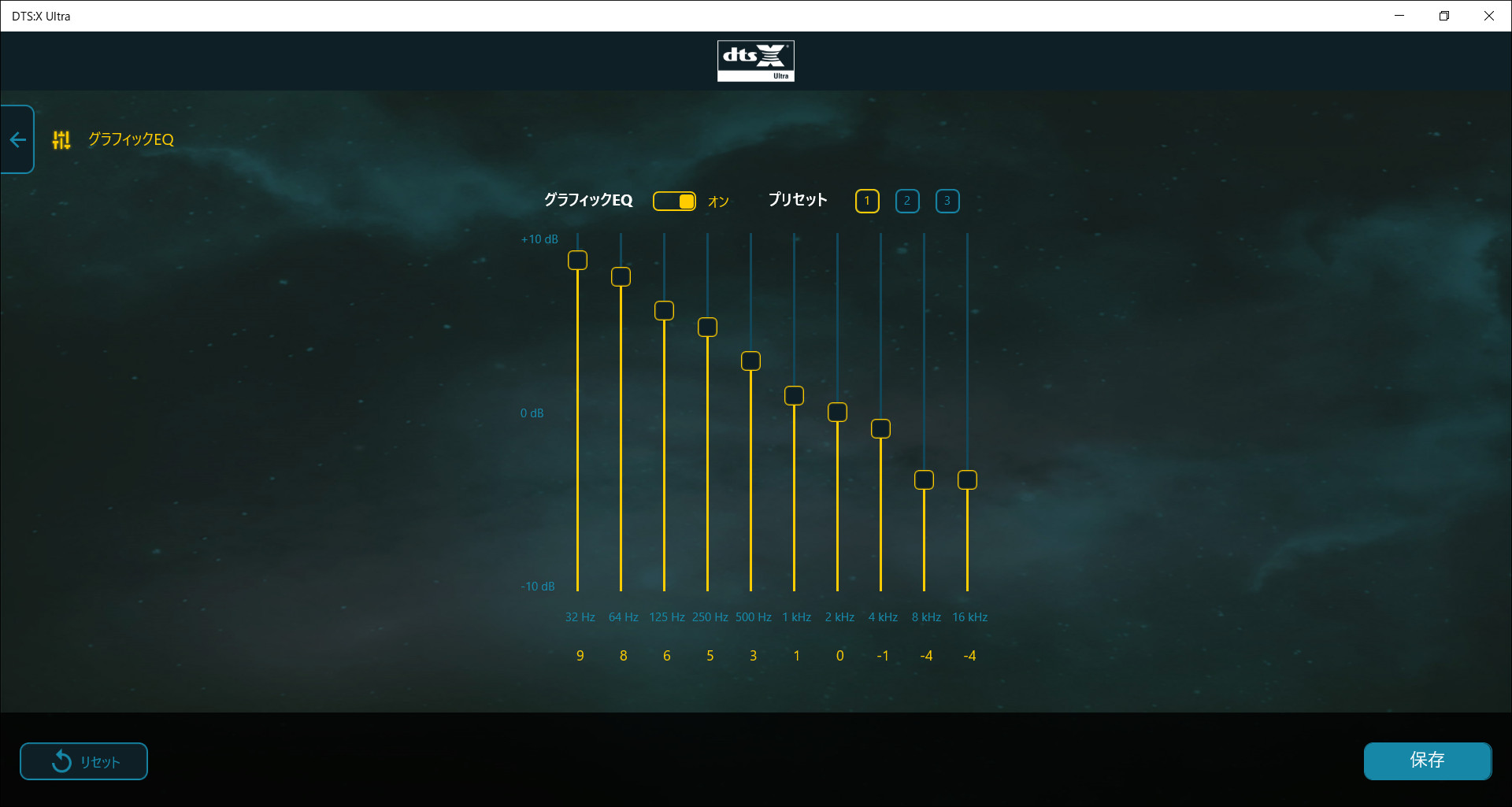




コメント
残るジョーカーは次世代dGPUのbignaviとRTX3000番台の動き次第ですし、ゲーミングノートの本格的な世代交代が始まりそうですね
ちなみに、Ryzen5 4600Hは6C12Tなので、性能的な競合はi7-10750Hになります
また、Ryzen7 4800Hに至っては8C16Tなので、競合はi9-10880Hになります
一般的な(つまり専用OSを利用するスパコンや組み込み機以外の)パソコンはもはやAfter Zen2とでも言うべき状態で、今後のノートパソコンはRyzen4000番台搭載でないと微妙扱いでしょう
モバイルノートやUMPCといった超低電力用途ではまだIntelが強いですが、絶対的な性能が微妙なので現状では昔のAMD状態になるのは不可避ですね
こんにちは。「Ryzen5 4600Hは6C12Tなので、性能的な競合はi7-10750Hになります」というのはおっしゃるとおりだと思います。現状一般の方々が比較検討する際に「Core i3とRyzen 3、Core i5とRyzen 5、Core i7とRyzen 7」という感じで比較すると思いますし、実勢価格もそれに近い感じ(つまりRyzenのコスパがワンランク上)なので、いまのところそう書くほうがわかりやすいかと。
早期のセール開催時に本機購入して使用しています。
Ryzen 7 4800 /1660Tiのモデルですが全体的なパフォーマンスが凄まじく
およそ税込み12万ちょっとで買える代物ではない、というのが率直な感想ですね。
今世代のRyzenは末恐ろしいものがあります…。
他機種、他メーカーは最安値構成でも13万前後が多いことを考えると
二回り安く購入出来る本機は本当に狙い目と言えそうですね。
こんにちは。自分の立ち位置上、「あのCPUよりこのCPUのほうが上」みたいなことをは書けないんですけど、第3世代Ryzenはマジすごいですよね。しばらくRyzen旋風が続くのかと思います。